一、初步认识
我们在看原理图的时候,经常会看到一个元件类型对应多个逻辑封装,如下图1所示,这样做只是增加原理图的可读性。
在Orcad里面很好实现,那在pads-logic里怎么实现呢?各位看官,坐好板凳,听我娓娓道来。
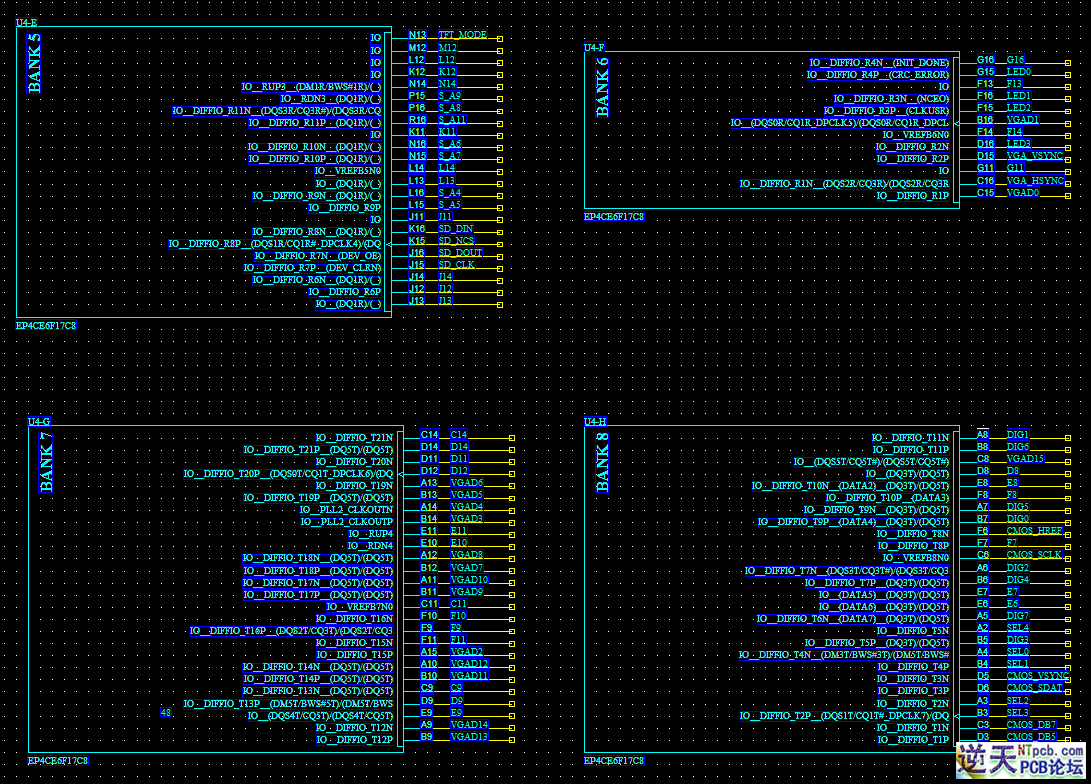
为了大家后期方便制作,就找一个简单一点的来讲,不想拿RK3288这类的芯片(管脚太多,制作起来时间比较长)吓唬各位看官。
二、制作思路
先做CAE逻辑封装、再建元件类型,将CAE逻辑封装分配给元件类型即可。
三、制作流程
以LM358为例,
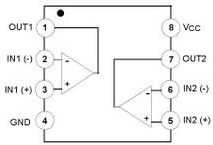

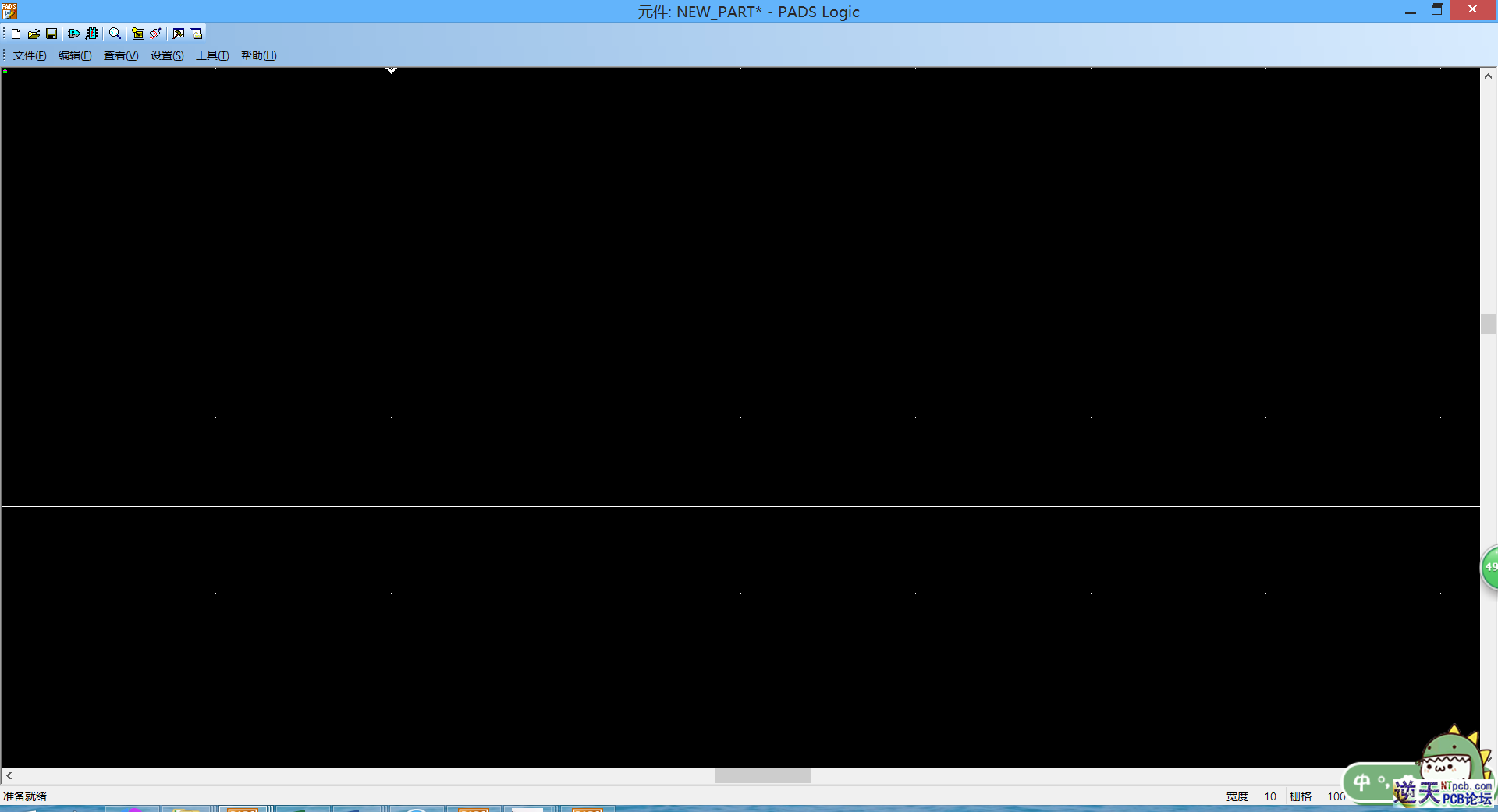
Step2:点击文件-新建,弹出新建对话框,选择CAE封装,点击确定,弹出CAE封装界面,如图4所示:
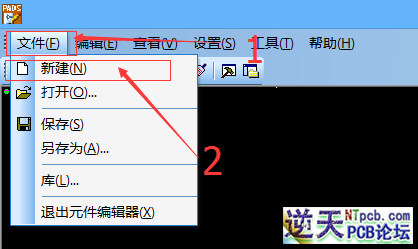
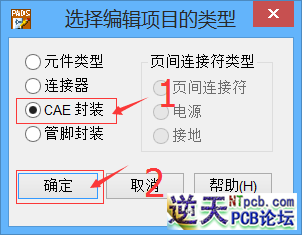

Step3:画LM358的CAE封装(LM358的CAE封装有三个,有两个是一样的,现在是第一个),如图5所示:
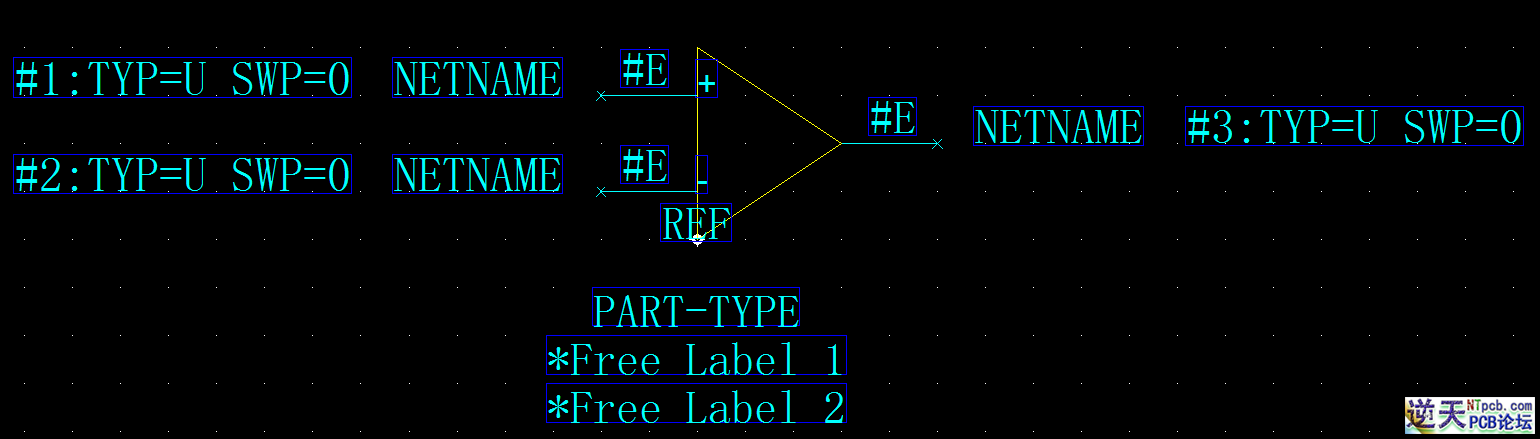
Step4:点击保存,弹出保存对话框,选择要保存路径,CAE封装名为LM358_A,点击确定,如图6所示:
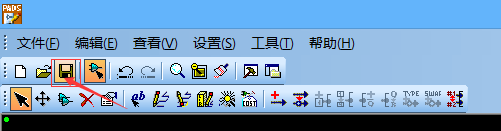
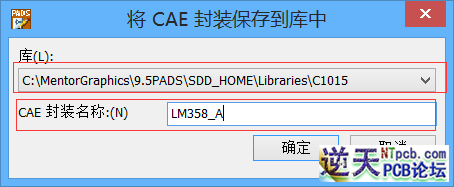
Step5:重复上面的步骤,再建一个CAE封装,名字为LM358_B,然后保存,如图7所示:


Step6:点击文件-新建,弹出新建对话框,选择元件类型,点击确定,如图8所示:
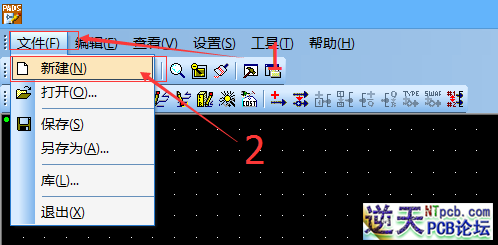
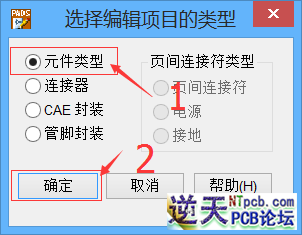
Step7:点击编辑电参数,弹出元件的元件信息对话框,选择门,添加三个门,将做好的CAE封装添加进来,如图9所示:
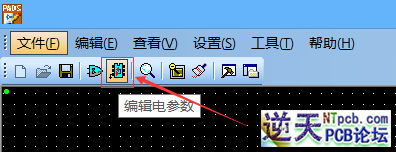
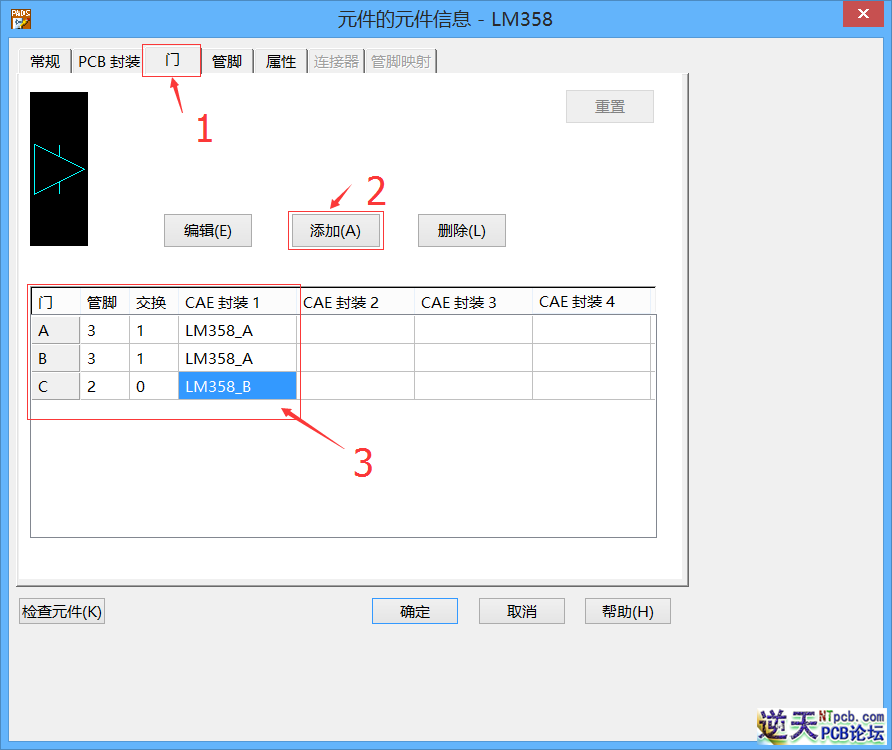
Step8:点击编辑图形,弹出选择门封装对话框,在门下面可以选择刚刚建立的门,点击确定,弹出CAE封装界面,给管脚进行编号和命名,如图10所示:
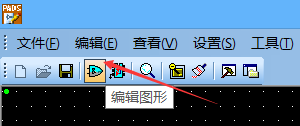
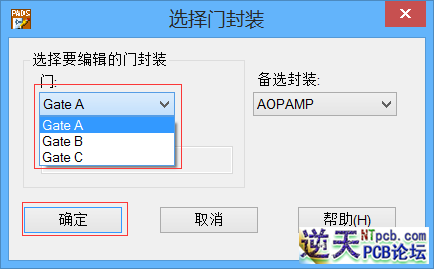

Step8:还有两个CAE封装也和上面的CAE一样的编辑即可,点击保存,然后退出,如图11所示:
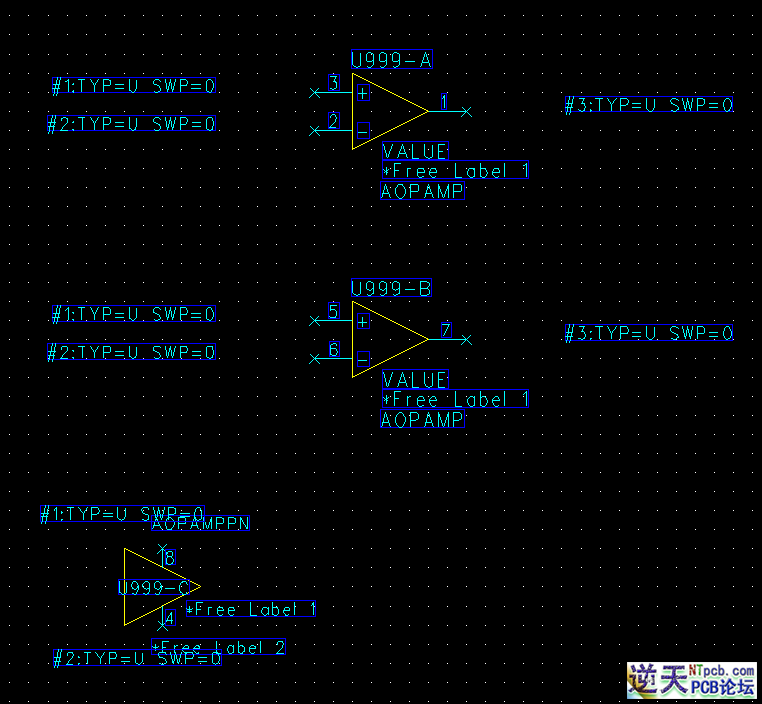
四、最后说一句
有看不懂的地方、不理解的地方和想要与我讨论的请在下面留言。本文会尽快回复各位看官的。
本人企鹅号:肆玖柒柒玖肆柒伍,为了看官方便以后阅读,我已把源文件上传了。
 pads-Logic一个元件类型对应多个逻辑封装的制作.doc
(639 KB, 下载次数: 9)
pads-Logic一个元件类型对应多个逻辑封装的制作.doc
(639 KB, 下载次数: 9)
本主题需向作者支付 1 枚金币 才能浏览 购买主题
本人qq:49779475
好资料 ,谢谢分享
没有orcad方便
感谢分享
这个好。
看看啊
学习了~谢谢分享~ ~
学习了~谢谢分享~ ~ 我们在看原理图的时候,经常会看到一个元件类型对应多个逻辑封装,如下图1所示,这样做只是增加原理图的可读性。
在Orcad里面很好实现,那在pads-logic里怎么实现呢?各位看官,坐好板凳,听我娓娓道来。
请输入描述
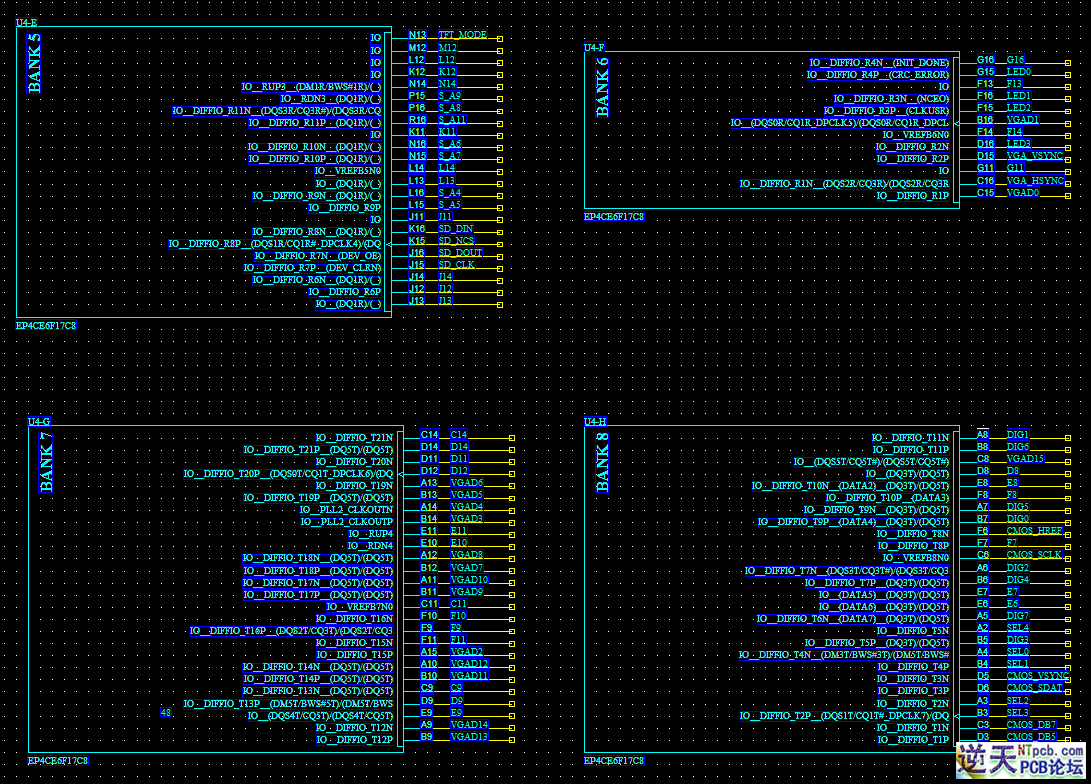
图1
为了大家后期方便制作,就找一个简单一点的来讲,不想拿RK3288这类的芯片(管脚太多,制作起来时间比较长)吓唬各位看官。
二、制作思路
先做CAE逻辑封装、再建元件类型,将CAE逻辑封装分配给元件类型即可。
三、制作流程
以LM358为例,
| LM358 |
| 是双运算放大器,如图 |
| 2 |
| 所示: |
请输入描述
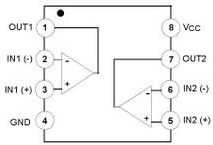
图2 LM358
| Step1:点击工具-元件编辑器,进入元件界面,如图3所示: |
请输入描述

请输入描述
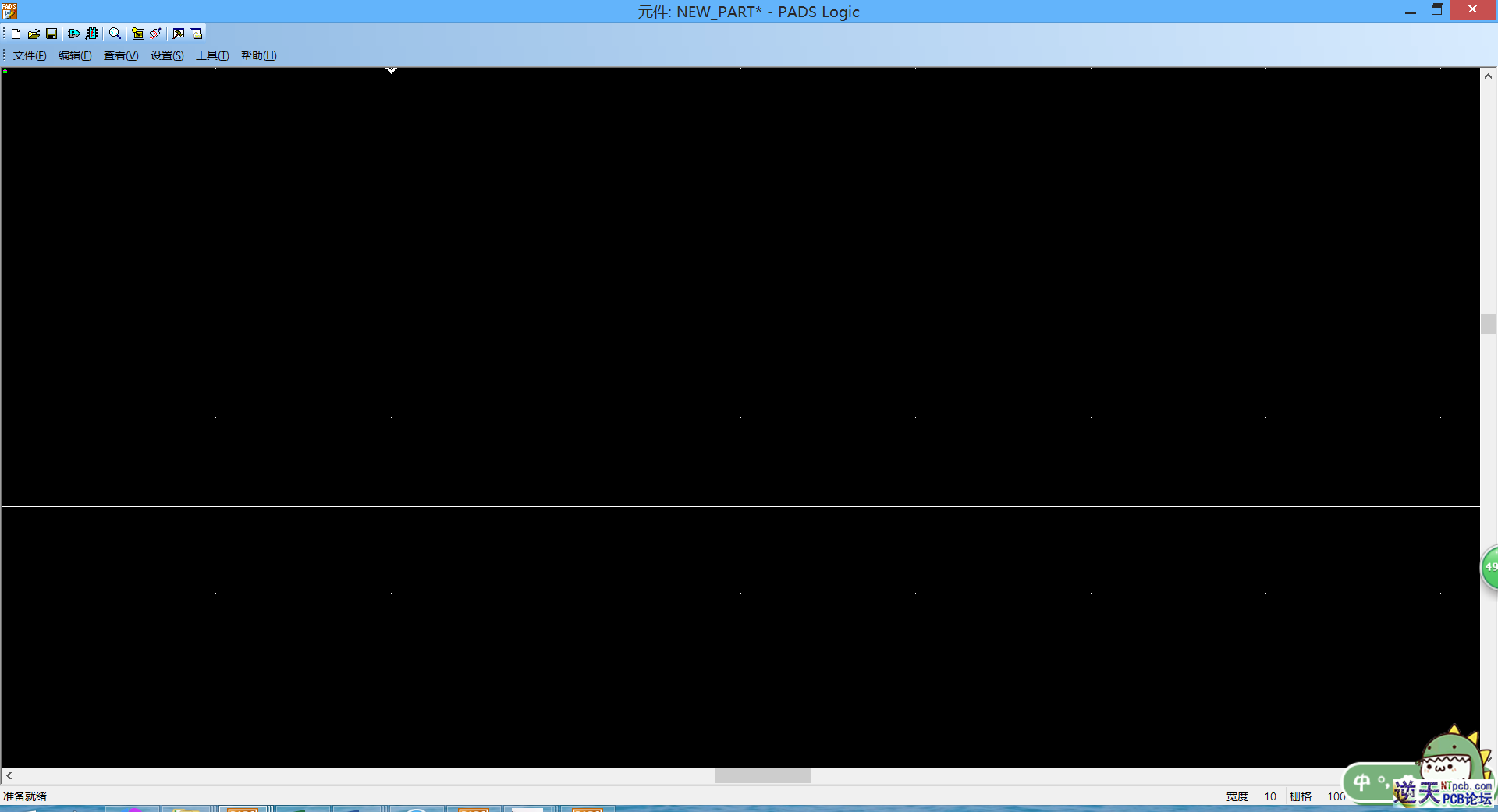
图3 元件编辑器
Step2:点击文件-新建,弹出新建对话框,选择CAE封装,点击确定,弹出CAE封装界面,如图4所示:
请输入描述
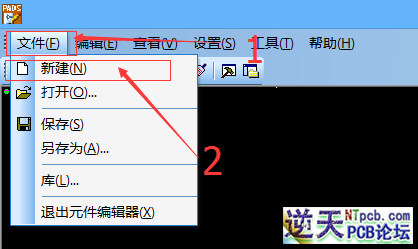
请输入描述
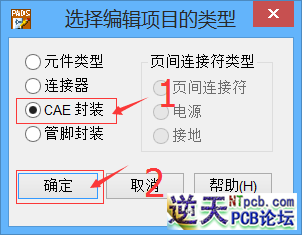
请输入描述

图4 CAE封装
Step3:画LM358的CAE封装(LM358的CAE封装有三个,有两个是一样的,现在是第一个),如图5所示:
请输入描述
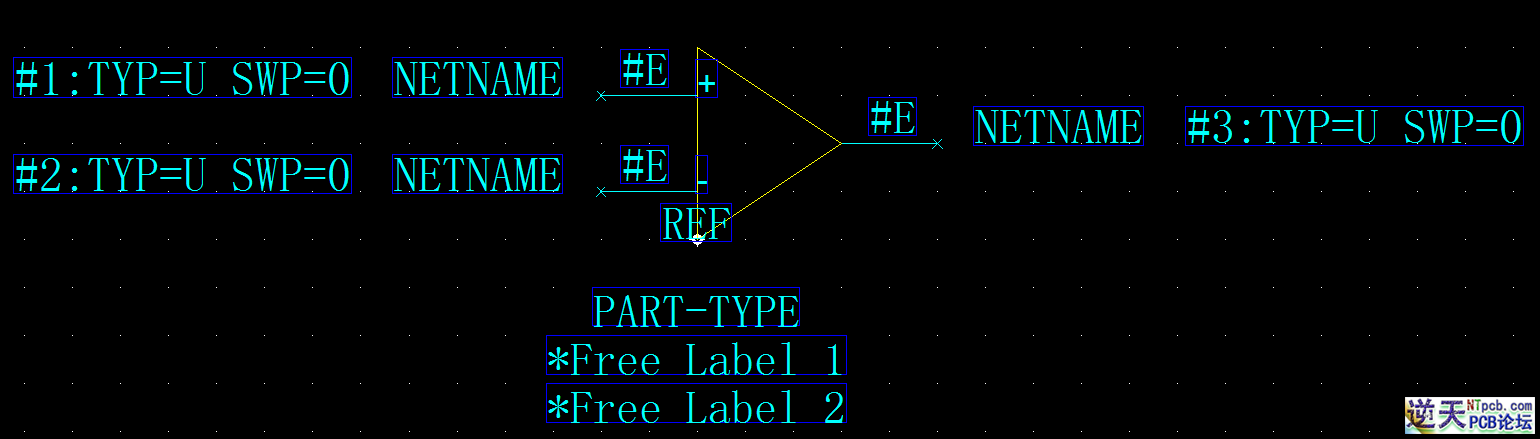
图5 LM358的CAE封装
Step4:点击保存,弹出保存对话框,选择要保存路径,CAE封装名为LM358_A,点击确定,如图6所示:
请输入描述
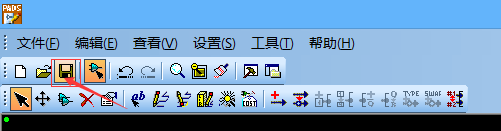
请输入描述
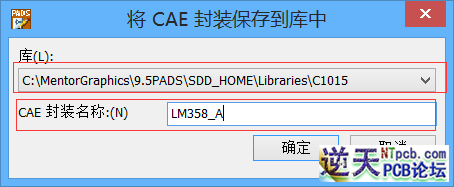
图6 保存
Step5:重复上面的步骤,再建一个CAE封装,名字为LM358_B,然后保存,如图7所示:
请输入描述

请输入描述

图7 保存
Step6:点击文件-新建,弹出新建对话框,选择元件类型,点击确定,如图8所示:
请输入描述
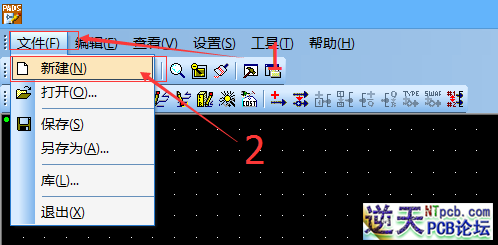
请输入描述
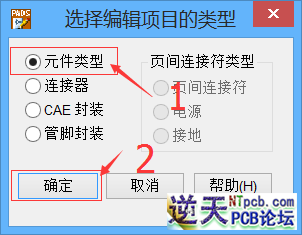
图8 元件类型
Step7:点击编辑电参数,弹出元件的元件信息对话框,选择门,添加三个门,将做好的CAE封装添加进来,如图9所示:
请输入描述
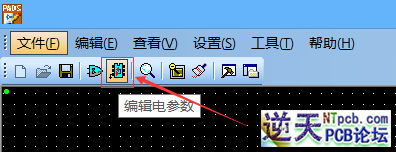
请输入描述
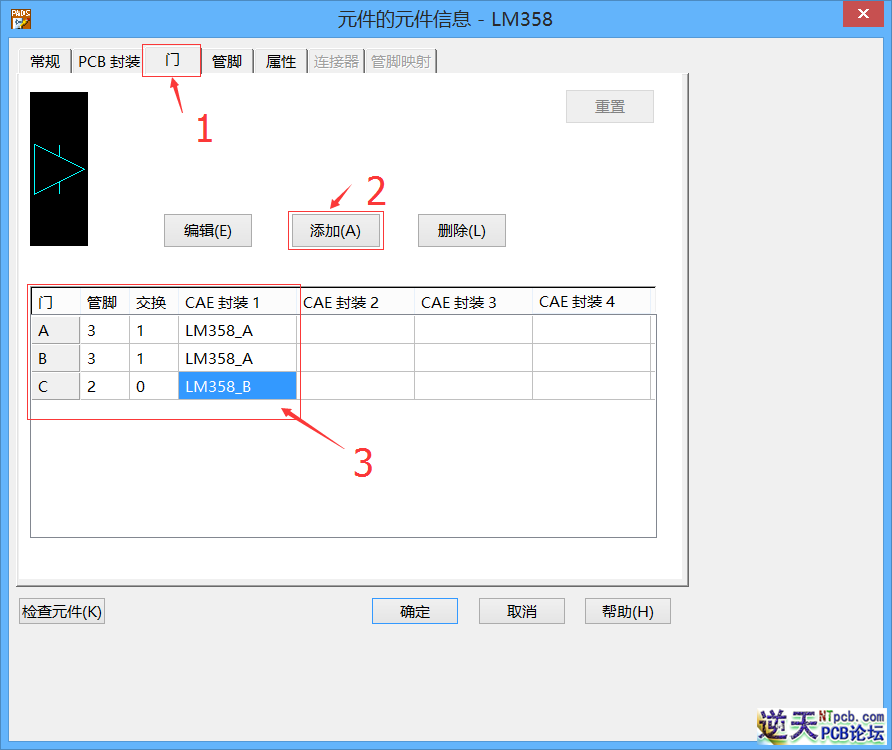
图9 编辑电参数
Step8:点击编辑图形,弹出选择门封装对话框,在门下面可以选择刚刚建立的门,点击确定,弹出CAE封装界面,给管脚进行编号和命名,如图10所示:
请输入描述
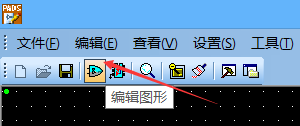
请输入描述
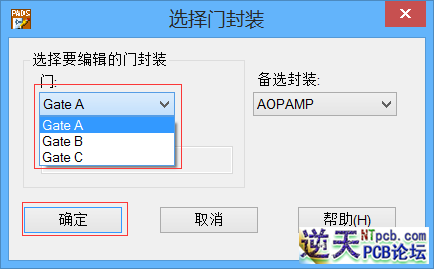
请输入描述

图10 添加管脚名称和管脚编号
Step8:还有两个CAE封装也和上面的CAE一样的编辑即可,点击保存,然后退出,如图11所示:
请输入描述
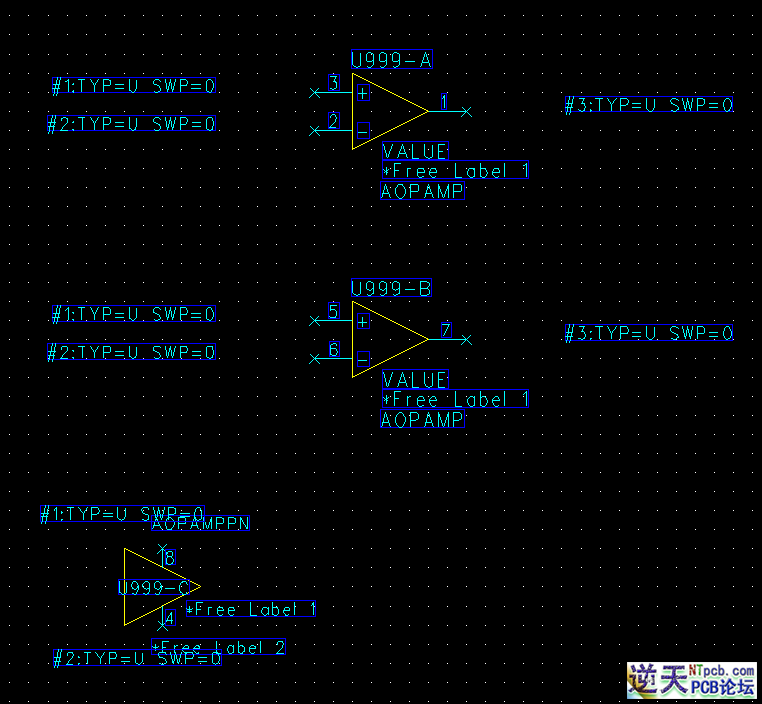
图11
四、最后说一句
有看不懂的地方、不理解的地方和想要与我讨论的请在下面留言。本文会尽快回复各位看官的。
本人企鹅号:肆玖柒柒玖肆柒伍,为了看官方便以后阅读,我已把源文件上传了。
 pads-Logic一个元件类型对应多个逻辑封装的制作.doc
(639 KB, 下载次数: 9)
pads-Logic一个元件类型对应多个逻辑封装的制作.doc
(639 KB, 下载次数: 9)
页:
[1]
2